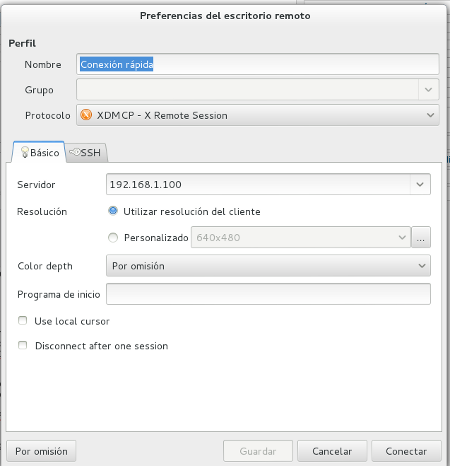La mayoría ha oído hablar del “famoso” escritorio remoto (RDP – Remote Desktop Protocol) de Windows, pero poc@s han oído hablar del XDMCP (X Display Manager Control Protocol), su equivalente en el mundo de GNU/Linux, aunque también hay otras formas de acceder al servidor gráfico de una máquina con el sistema operativo del pingüino.
Cuestión de permisos
El XDMCP, al igual que su contraparte privativa; se instala al momento de instalar el entorno gráfico de GNU/Linux, pero es necesario activarlo y claro, permitir el acceso. Bueno, aunque supongo que debe haber alguna forma gráfica, soy viejo y apegado a la consola, así que les mostraré como configurarlo de esta forma.
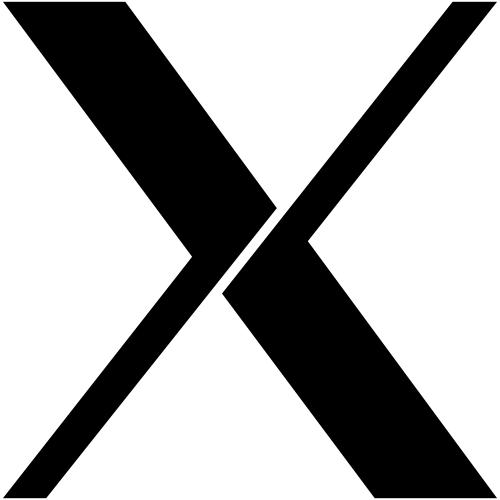
Primero hay que entrar como root, o en el caso de Ubuntu ejecutar el comando con el consabido sudo. La idea es editar el archivo de configuración del display manager del entorno de escritorio (GDM, KDM, etc); para facilitar la tarea en este cuadro podrán encontrar las ubicaciones para Debian y derivadas y Arch Linux.
| Distribución | Entorno de escritorio | Ubicación del archivo |
|---|---|---|
| Debian | Gnome | /etc/gdm3/daemon.conf |
| KDE | /etc/kde3/kdm/kdmrc | |
| Arch | Gnome | /etc/gdm/custom.conf |
| KDE | /usr/share/config/kdm/kdmrc |
En estos archivos se encuentra una sección llamada [xdmcp] o [Xdmcp], luego de esta sección hay que incluir una línea con un Enable=true y otra línea indicando el puerto es decir Port=177 aunque lógicamente se puede usar cualquier otro puerto que no esté siendo utilizado, de tal forma que quede así:
[xdmcp]
Enable=true
Port=177
En el caso de RedHat o CentOS, hay que incluir una regla en el iptables (el cortafuegos de GNU/Linux) para permitir el acceso remoto por el puerto por defecto de XDMCP osea 177 (o el que hayamos configurado), esto normalmente se incluye automáticamente en Debian e hijas. Luego de todo este proceso, se reinicia el servicio de GDM o KDM y la magia está hecha.
El cliente de acceso remoto
Para acceder desde otra máquina necesitamos un cliente. El cliente más conocido para XDMCP en GNU/Linux es Remmina, aunque al instalarlo no ofrece soporte para XDMCP, esto se soluciona instalando el plugin respectivo. Si un usuario o usuaria Güindos quiere acceder por XDMCP a una máquina GNU/Linux existe una alternativa llamada MobXterm que tiene una versión GPL que no solo permite usar XDMCP sino ssh, así que lo permite Remmina también.
La configuración es bastante básica: Se configura la dirección IP de la máquina remota o el nombre de la máquina y ya se puede acceder; no hay necesidad de usuario ya que lo que nos aparecerá será la pantalla de inicio de sesión del sistema operativo y es ahí donde tendremos que realizar la autenticación.